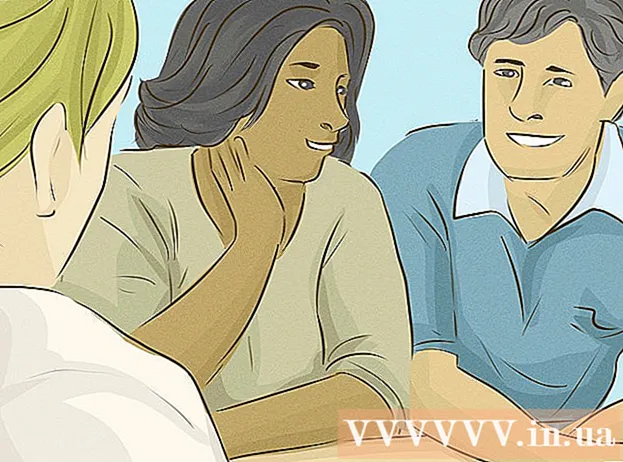நூலாசிரியர்:
Carl Weaver
உருவாக்கிய தேதி:
23 பிப்ரவரி 2021
புதுப்பிப்பு தேதி:
1 ஜூலை 2024

உள்ளடக்கம்
பின்வரும் வழிகளில் நீங்கள் லினக்ஸில் ஒரு புதிய நிரலை நிறுவலாம்: உபுண்டு மென்பொருள் மையம் அல்லது சினாப்டிக் தொகுப்பு மேலாளர் மூலம். இருப்பினும், சில நிரல்கள் முனையம் போன்ற அதிநவீன முறைகளைப் பயன்படுத்தி நிறுவப்பட வேண்டும். இந்த கட்டுரை INSTALL.sh கோப்பைப் பயன்படுத்தி மென்பொருளை நிறுவுவதற்கான படிப்படியான செயல்முறை மூலம் உங்களை அழைத்துச் செல்லும். ராக்ஹாப்பர் விபிஎன் கிளையண்டை எப்படி உதாரணமாக நிறுவுவது என்று கட்டுரை காண்பிக்கும்.
படிகள்
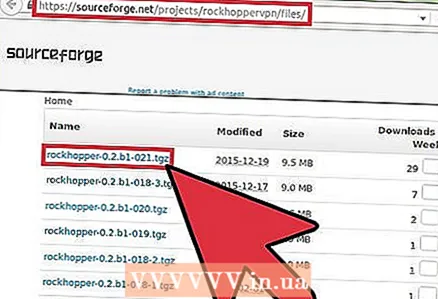 1 நீங்கள் நிறுவ விரும்பும் நிரலைப் பதிவிறக்கவும். நிறுவல் கோப்புகள் பொதுவாக தார் அல்லது ஜிப் காப்பகத்தில் சுருக்கப்படும்.
1 நீங்கள் நிறுவ விரும்பும் நிரலைப் பதிவிறக்கவும். நிறுவல் கோப்புகள் பொதுவாக தார் அல்லது ஜிப் காப்பகத்தில் சுருக்கப்படும். 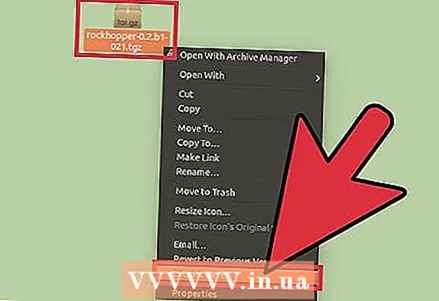 2 காப்பகத்தின் உள்ளடக்கங்களை உங்கள் டெஸ்க்டாப்பில் பிரித்தெடுக்கவும்.
2 காப்பகத்தின் உள்ளடக்கங்களை உங்கள் டெஸ்க்டாப்பில் பிரித்தெடுக்கவும்.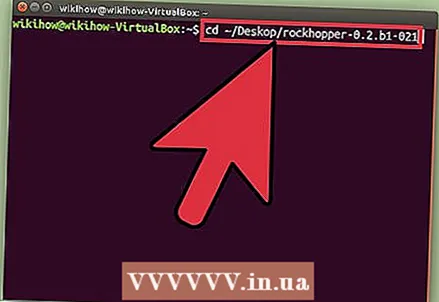 3 விசைப்பலகை குறுக்குவழியுடன் முனையத்தைத் திறக்கவும் Ctrl+ஆல்ட்+டி. பின்வரும் கட்டளையை உள்ளிடவும்: cd ~ / Deskop / rockhopper-0.2.b1-020... உங்கள் டெஸ்க்டாப் கோப்புறையின் பெயருடன் ராக்ஹாப்பர்-0.2.b1-020 ஐ மாற்றவும். கிளிக் செய்யவும் . உள்ளிடவும்.
3 விசைப்பலகை குறுக்குவழியுடன் முனையத்தைத் திறக்கவும் Ctrl+ஆல்ட்+டி. பின்வரும் கட்டளையை உள்ளிடவும்: cd ~ / Deskop / rockhopper-0.2.b1-020... உங்கள் டெஸ்க்டாப் கோப்புறையின் பெயருடன் ராக்ஹாப்பர்-0.2.b1-020 ஐ மாற்றவும். கிளிக் செய்யவும் . உள்ளிடவும். 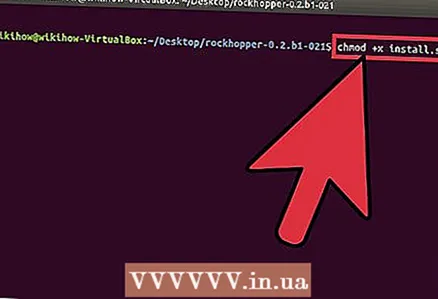 4 .Sh கோப்பை இயங்கக்கூடியதாக ஆக்குங்கள். கோப்பை இயக்கக்கூடியதாக மாற்ற, பின்வரும் கட்டளையை முனையத்தில் உள்ளிடவும்: chmod + x install.sh... .Sh கோப்பின் பெயரால் install.sh ஐ மாற்றவும். கிளிக் செய்யவும் . உள்ளிடவும்.
4 .Sh கோப்பை இயங்கக்கூடியதாக ஆக்குங்கள். கோப்பை இயக்கக்கூடியதாக மாற்ற, பின்வரும் கட்டளையை முனையத்தில் உள்ளிடவும்: chmod + x install.sh... .Sh கோப்பின் பெயரால் install.sh ஐ மாற்றவும். கிளிக் செய்யவும் . உள்ளிடவும். 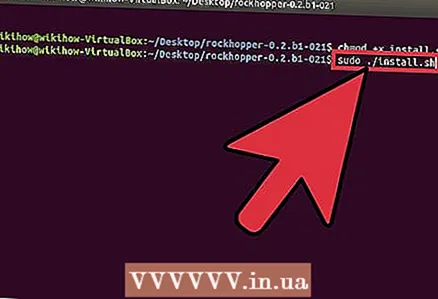 5 .Sh கோப்பை இயக்கவும். இந்த கட்டளையை உள்ளிடவும்: சூடோ ./install.sh... .Sh கோப்பின் பெயருடன் install.sh ஐ மாற்றவும். கிளிக் செய்யவும் . உள்ளிடவும் குறிப்பு: அது வேலை செய்யவில்லை என்றால், கட்டளையை இயக்க முயற்சிக்கவும் சூடோ பாஷ் install.sh "./" இல்லாமல் (இது உபுண்டு 16 இல் வேலை செய்தது). இதைச் செய்ய, நீங்கள் உங்கள் நிர்வாகி கடவுச்சொல்லை உள்ளிட வேண்டும்.
5 .Sh கோப்பை இயக்கவும். இந்த கட்டளையை உள்ளிடவும்: சூடோ ./install.sh... .Sh கோப்பின் பெயருடன் install.sh ஐ மாற்றவும். கிளிக் செய்யவும் . உள்ளிடவும் குறிப்பு: அது வேலை செய்யவில்லை என்றால், கட்டளையை இயக்க முயற்சிக்கவும் சூடோ பாஷ் install.sh "./" இல்லாமல் (இது உபுண்டு 16 இல் வேலை செய்தது). இதைச் செய்ய, நீங்கள் உங்கள் நிர்வாகி கடவுச்சொல்லை உள்ளிட வேண்டும்.  6 நிரலின் நிறுவலை முடிக்கவும். முனையத்தின் வழியாக நிறுவுவது நிறுவலைச் சரிபார்ப்பது போன்ற கூடுதல் படிகளை உள்ளடக்கும்.
6 நிரலின் நிறுவலை முடிக்கவும். முனையத்தின் வழியாக நிறுவுவது நிறுவலைச் சரிபார்ப்பது போன்ற கூடுதல் படிகளை உள்ளடக்கும்.